МФУ SAMSUNG CLX-3185 - инструкция пользователя по применению, эксплуатации и установке на русском языке. Мы надеемся, она поможет вам решить возникшие у вас вопросы при эксплуатации техники.
Если остались вопросы, задайте их в комментариях после инструкции.
"Загружаем инструкцию", означает, что нужно подождать пока файл загрузится и можно будет его читать онлайн. Некоторые инструкции очень большие и время их появления зависит от вашей скорости интернета.
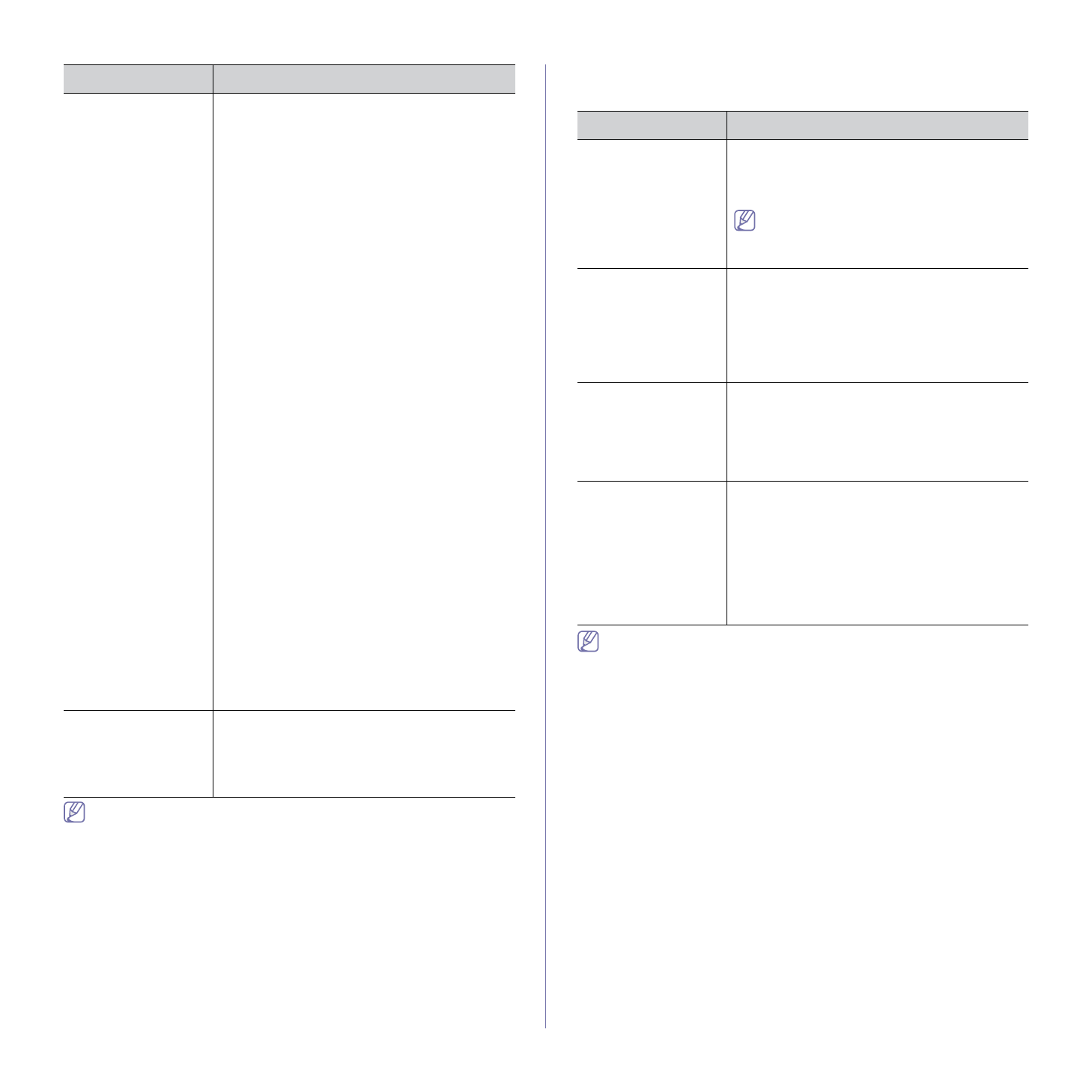
Устранение
неисправностей
_ 142
Дополнительные
сведения
о
сообщениях
об
ошибках
см
.
в
руководстве
пользователя
ОС
Linux.
Типичные
проблемы
в
операционной
системе
Macintosh
Состояние
Рекомендуемые
действия
Файлы
печатаются
некорректно
:
некоторые
фрагменты
графики
,
текста
или
иллюстраций
отсутствуют
.
Печать
файла
в
виде
изображения
позволяет
правильно
напечатать
документ
.
В
настройках
печати
Acrobat
включите
опцию
Print As Image
.
Печать
файла
в
виде
изображения
занимает
больше
времени
,
чем
обычно
.
После
печати
документа
задание
не
исчезает
из
очереди
печати
в
операционной
системе
Mac OS X
10.3.2.
Обновите
систему
Mac OS
до
версии
10.3.3
или
более
поздней
.
В
режиме
печати
обложки
некоторые
буквы
не
печатаются
надлежащим
образом
.
Среда
Mac OS
не
позволяет
создавать
шрифты
во
время
печати
титульной
страницы
.
Буквы
английского
алфавита
и
цифры
в
режиме
печати
титульной
страницы
отображаются
без
искажений
.
Неправильная
передача
цветов
при
печати
документа
в
системе
Mac OS
из
приложения
Acrobat Reader
версии
6.0
или
более
поздней
.
Убедитесь
в
том
,
что
настройки
разрешения
в
драйвере
устройства
и
в
программе
Acrobat
Reader
совпадают
.
Дополнительную
информацию
о
сообщениях
об
ошибках
см
.
в
руководстве
пользователя
Mac OS.
Устройство
отсутствует
в
списке
сканеров
.
•
Проверьте
правильность
подключения
устройства
к
компьютеру
через
порт
USB
и
убедитесь
,
что
устройство
включено
.
•
Проверьте
,
установлен
ли
в
системе
драйвер
сканера
.
Откройте
Unified Linux
Driver,
перейдите
на
Scanners
configuration
и
нажмите
Drivers
.
Убедитесь
,
что
в
списке
присутствует
драйвер
,
имя
которого
соответствует
названию
устройства
.
•
Убедитесь
,
что
порт
свободен
.
Поскольку
объединенные
в
составе
устройства
принтер
и
сканер
используют
один
и
тот
же
интерфейс
ввода
-
вывода
(
порт
),
возможны
попытки
одновременного
доступа
нескольких
приложений
к
одному
порту
.
Во
избежание
конфликтов
контроль
над
устройством
разрешен
только
одному
приложению
.
Остальным
приложениям
будет
отправляться
сообщение
о
том
,
что
устройство
занято
.
Обычно
это
происходит
при
запуске
процедуры
сканирования
.
При
этом
на
экране
появляется
соответствующее
сообщение
.
Для
определения
источника
проблемы
следует
открыть
окно
Ports configuration
и
выбрать
порт
,
назначенный
сканеру
.
Символическое
обозначение
порта
/dev/
mfp0
соответствует
обозначению
LP:0
в
свойствах
сканера
, /dev/mfp1
соответствует
LP:1,
и
т
.
д
.
Порты
USB
начинаются
с
/dev/mfp4,
поэтому
сканеру
с
портом
USB:0
соответствует
/dev/mfp4,
и
так
далее
по
порядку
номеров
.
Когда
порт
занят
другим
приложением
,
это
видно
на
панели
Selected port
.
В
этом
случае
следует
дождаться
завершения
текущего
задания
или
нажать
кнопку
Release port
,
если
в
работе
приложения
,
за
которым
закреплен
порт
,
наблюдаются
неполадки
.
Устройство
не
сканирует
.
•
Убедитесь
в
том
,
что
документ
загружен
в
устройство
,
а
само
устройство
подключено
к
компьютеру
.
•
Проверьте
наличие
ошибок
ввода
-
вывода
во
время
сканирования
.
Состояние
Рекомендуемые
действия
Содержание
- 3 Информация
- 4 Правила
- 5 Установка
- 8 Нормативная
- 14 Декларация
- 16 Заявления
- 17 Лицензия
- 20 руководстве
- 21 Дополнительные
- 22 Функции; Специальные
- 24 Введение; данной; Обзор; Вид
- 32 Уведомление
- 33 Приступая
- 34 Системные; Microsoft® Windows®
- 35 Macintosh
- 38 Совместное
- 39 Настройка; Сетевое; Полезные; SyncThruTM Web Service
- 40 Работа
- 44 Конфигурация; Включение
- 57 Устранение
- 59 Базовая
- 62 компьютера
- 63 Материалы; Загрузка; На
- 64 Выбор
- 66 лотке
- 67 Печать; Конверты
- 70 Samsung AnyWeb Print; Samsung Easy Color Manager; Драйвер
- 71 Доступ
- 72 Использование
- 76 Изменение
- 79 Копирование; Яркость; Изображение
- 83 Сканирование; Для
- 88 Вкладка
- 89 WIA; Windows XP
- 91 Добавление
- 93 Отправка
- 96 Получение
- 97 DRPD
- 99 Пересылка
- 101 Поиск
- 106 Состояние
- 107 Прием
- 109 Очистка; Сеть
- 113 Инструменты
- 114 Smart Panel
- 115 SmarThru
- 116 Открытие; Окно
- 117 Ports configuration
- 118 Обслуживание; Чистка
- 121 Хранение
- 122 Проверка
- 123 Перераспределение
- 126 области
- 128 Сведения; Значение
- 133 Проблемы
- 137 A a B b C
- 141 Типичные
- 143 Расходные; Порядок; Доступные
- 145 Замена
- 148 Технические
- 154 Глоссарий
- 160 Сайт техники и электроники; Наш сайт
Характеристики
Остались вопросы?Не нашли свой ответ в руководстве или возникли другие проблемы? Задайте свой вопрос в форме ниже с подробным описанием вашей ситуации, чтобы другие люди и специалисты смогли дать на него ответ. Если вы знаете как решить проблему другого человека, пожалуйста, подскажите ему :)












































































































































































